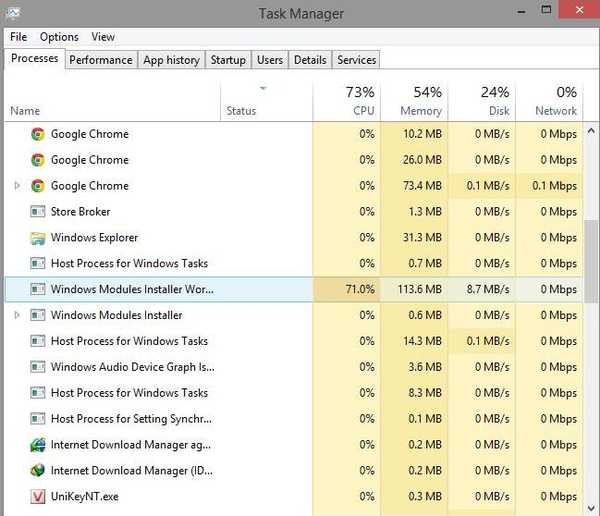У протеклих неколико година, прикази рачунара непрекидно расту дијагонално, али истовремено се резолуција тешко мења. Међутим, то ће се променити доласком нове ере 4К - наравно, не преко ноћи, али већ смо видели прве птице.
Данас на тржишту није тешко пронаћи уређаје опремљене екранима са изузетно високом густином пиксела: само размислите о Сурфаце Про 3, Иога Про 3 из Ленова, Аппле МацБоок серији (озлоглашени Ретина дисплеји), неким мултимедијалним системима Ацера итд..
Иако се УХД резолуција чини неизбежном, Виндовс оперативни систем и апликације за њега потпуно су неспремни за то - чак и у њиховим најновијим издањима. Стога, чим купите лаптоп рачунар који нуди одличан дисплеј са великом густином пиксела, установићете да слика на њему не изгледа оно што сте очекивали, а рад са Виндовс интерфејсом је прилично тежак. Срећом, ово нису непремостиви проблеми. У ствари, само неколико брзих и једноставних поставки могу вам помоћи да се Виндовс и апликације осећају угодније на 4К екрану..
Глобално скалирање
Један од највећих проблема који се може појавити приликом коришћења екрана ултра високе резолуције везан је за чињеницу да је већина тренутних апликација дизајнирана уз претпоставку да је „велика резолуција = велики екран“. Сходно томе, када покренете програм дизајниран за 24-инчне дисплеје на 11-инчном екрану, цетерис парибус, добит ћете супер мали текст и дугмад који изузетно отежавају улазак.
Најлакши начин да то поправите је опција глобалног скалирања. У Виндовс 8.1 се налази у Контролна табла> Изглед и персонализација> Екран.
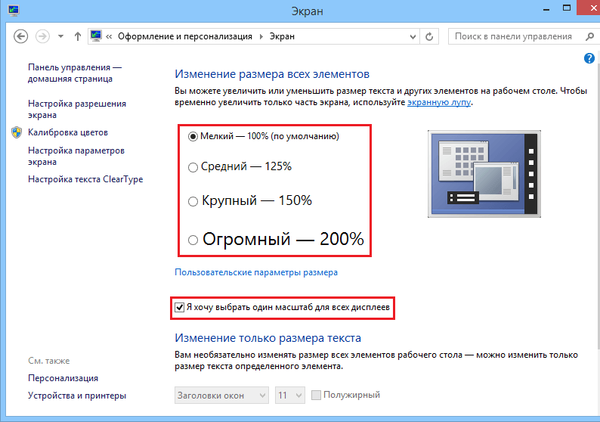
Једном када дођете до овог прозора и потврдите оквир поред опције „Желим да одаберем једну скали за све приказе“, Видећете могућност мењања величине ставки на радној површини у фиксним вредностима (100% - подразумевано, 125% и 150%). И кликом на линк Прилагођена подешавања приказа, Добићете додатне процентне вредности - 200%, 250%, 300% итд..
Виндовс 8.1 вам такође омогућава да појединачно прилагодите величину системских фонтова како бисте побољшали њихову видљивост на екрану ултра високе резолуције..
Неки изузеци
Нажалост, поставке глобалног зумирања у Виндовс-у нису баш пријатељске са неким програмима. Гоогле Цхроме је сјајан пример такве апликације - након промене величине системских фонтова и елемената на радној површини, прозор прегледача постаје несразмеран, а текстови у њему постају нечитљиви..
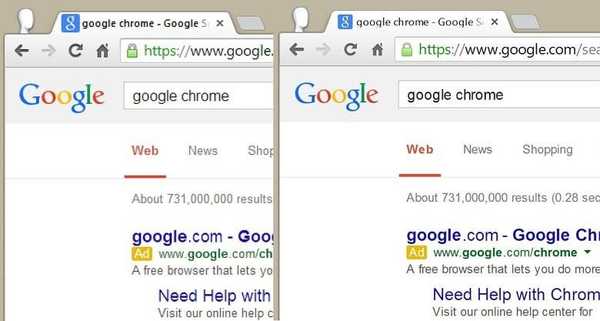
Срећом, Виндовс подржава могућност индивидуалних подешавања за сваку апликацију у вези са глобалним скалирањем. Да бисте активирали ову опцију, морате пронаћи извршну датотеку која покреће програм - у нашем случају се налази у Ц: \ програмске датотеке \ Гоогле \ Цхроме \ апликација. Чим слиједите овај пут, десном типком миша кликните датотеку цхроме.еке и одаберите "Својства". На картици "Компатибилност" видећете опцију "Онемогући скалирање слике при високој резолуцији екрана." Само ставите квачицу поред ове опције тако да глобално скалирање не утиче на одређени програм - у овом случају Цхроме.
Изаберите нову величину за иконе
Један од најједноставнијих начина да се Виндовс интерфејс учини погоднијим за рад на екрану ултра високе резолуције је промена величине икона и мапа система. У ту сврху кликните десним тастером миша на радну површину и у контекстном менију у одељку „Приказ“ изаберите жељену величину (малу, редовну или велику). То можете учинити са сваком мапом или датотеком у програму Виндовс Екплорер.
Ручна подешавања
Неки Виндовс програми нуде уграђене опције зумирања које често имају бољи ефекат од глобалних поставки зума у оперативном систему. На пример, скоро универзална комбинација за скалирање Цтрл + померање точкића миша ради у свим прегледачима без изузетка, као и у скоро свим програмима за уређивање докумената.
И на крају - ако користите Виндовс 8 и још увек нисте успели да се надоградите на најновију верзију оперативног система (8.1), боље је да то урадите. Прво, ово ажурирање је потпуно бесплатно, а друго, са њим долазе нове опције за корекцију корисничког интерфејса - горе поменуто повећање елемената система, као и аутоматско скалирање када се користи више од једног екрана, што вам омогућава угодан рад на два монитора - на пример када је један ултра висок, а други ниже резолуције.
Добар дан!